Întrebare
Problemă: Cum să remediați eșecul CD/DVD-ROM de a recunoaște un disc?
În ciuda faptului că, CD sau DVD, disc pe care îl introduc în hard disk, discul nu apare pe un computer. Uneori afișează mesajul de eroare „Inserați un disc”. Cum pot rezolva asta?
Răspuns rezolvat
CD sau DVD nerecunoscutdisc este o problemă comună[1] atât în versiunile mai vechi, cât și în versiunile mai noi de Windows[2]. Eșecul de a recunoaște un disc poate fi rezultatul unei tăvi CD-ROM deteriorate sau a componentelor sale.
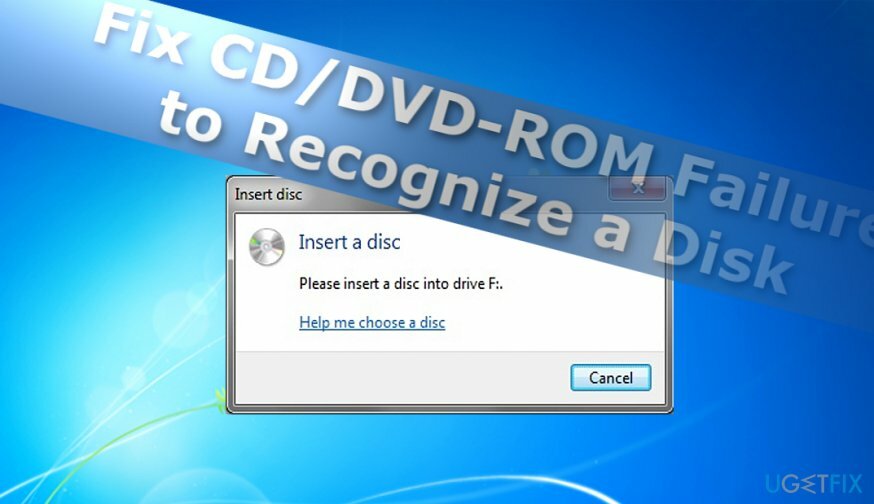
Nu ar trebui să excludeți posibilitatea ca anumite fișiere de registry să fie de vină pentru această problemă. Mai jos veți găsi câteva sugestii legate de sistem pentru a rezolva problema nerecunoscută a discului DVD sau CD. Să începem cu cea mai simplă metodă – reinstalarea hard disk-urilor.
Opțiunea 1. Dezinstalați driverele CD și DVD
Pentru a repara sistemul deteriorat, trebuie să achiziționați versiunea licențiată a Reimaginează Reimaginează.
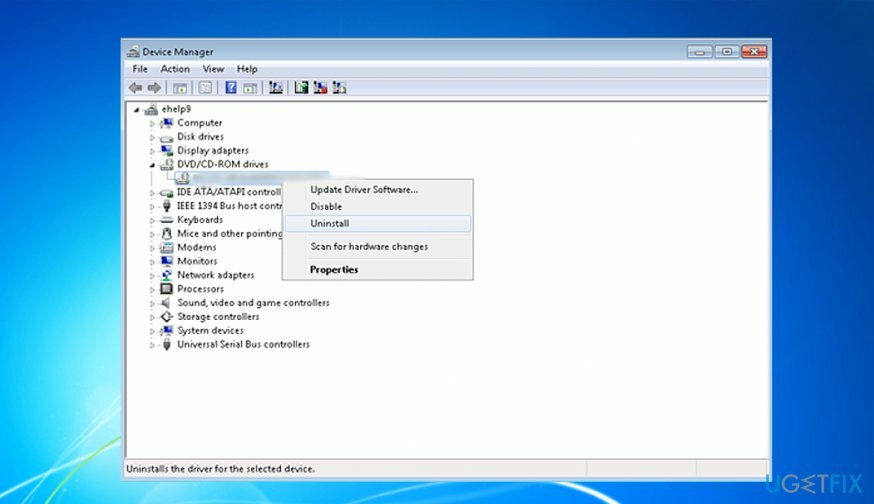
Indiferent dacă utilizați sistemul de operare Windows 7 sau 10, rezolvați problema prin intermediul Managerului de dispozitive.
- Deschideți Manager dispozitive. Utilizatorii Windows 7 pot lansa aplicația prin Panoul de control. Utilizatorii Windows 10 pot lansa programul făcând clic pe butonul Start și tastând Manager de dispozitiv.
- Extindeți intrarea DVD/CD-ROM unități.
- Faceți clic dreapta pe intrare și alegeți Dezinstalează.
- Reporniți computerul.
- Sistemul de operare Windows 10 instalează automat driverele lipsă. Utilizatorii de Windows 7 vor trebui să o facă manual.
- Click pe Acțiune și faceți clic pe Scanați pentru modificări hardware.
- Va reinstala driverele.
Opțiunea 2. Utilizați Editorul Registrului pentru a șterge anumite fișiere
Pentru a repara sistemul deteriorat, trebuie să achiziționați versiunea licențiată a Reimaginează Reimaginează.
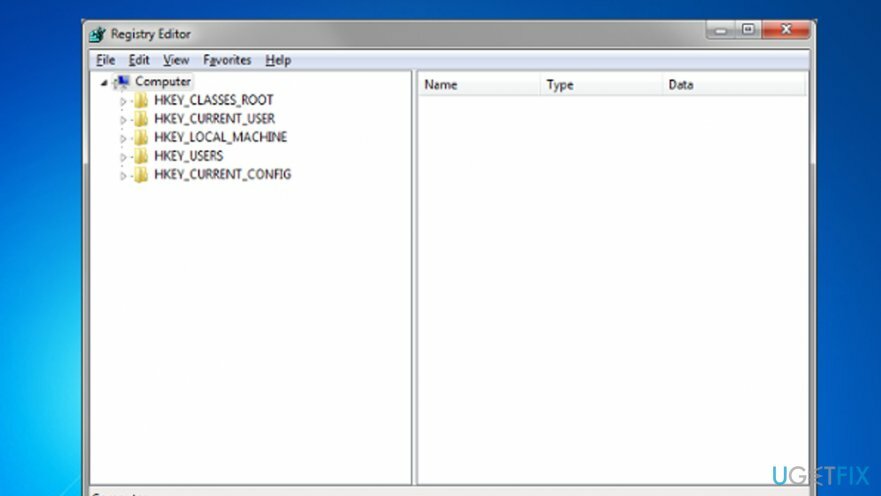
- Închideți toate programele deschise.
- Clic Windows+R și tip regedit în Alerga caseta de prompturi.
- Mergeți la următoarea locație: HKEY_LOCAL_MACHINE
SYSTEM/CurrentControlSet/Control/Class/{4D36E965-E325-11CE-BFC1-08002BE10318}. - Acesta este folderul DVD/CD-ROMDescrierea clasei de unitate. Căutați fișierele enumerate mai jos în coloana din dreapta: UpperFilters, LowerFilters, UpperFilters.bak, LowerFilters.bak.
- Dacă găsești vreuna, elimină-le.
- Închideți registry și reporniți sistemul.
Opțiunea 3. Remediați tava DVD/CD-ROM
Pentru a repara sistemul deteriorat, trebuie să achiziționați versiunea licențiată a Reimaginează Reimaginează.

În unele cazuri, problema constă în hardware. Această soluție ar putea fi mai utilă pentru proprietarii de laptop, deoarece tava este mai fragilă și, prin urmare, mai sensibilă la factorii externi[3].
- Eject DVD/CD-ROM tavă.
- În laptopuri, veți vedea un fixator negru lângă ax. Împingeți-l mai aproape de ax.
- Această acțiune ar trebui să crească sensibilitatea tăvii. De asemenea, poate recunoaște discul mai repede.
Ar fi neînțelept să excludem posibilitatea de malware. Păstrați actualizări ale aplicațiilor cheie de sistem și efectuați scanări regulate.
Reparați automat erorile
Echipa ugetfix.com încearcă să facă tot posibilul pentru a ajuta utilizatorii să găsească cele mai bune soluții pentru eliminarea erorilor lor. Dacă nu doriți să vă luptați cu tehnicile de reparații manuale, vă rugăm să utilizați software-ul automat. Toate produsele recomandate au fost testate și aprobate de profesioniștii noștri. Instrumentele pe care le puteți utiliza pentru a remedia eroarea sunt enumerate mai jos:
Oferi
fa-o acum!
Descărcați FixFericire
Garanție
fa-o acum!
Descărcați FixFericire
Garanție
Dacă nu ați reușit să remediați eroarea utilizând Reimage, contactați echipa noastră de asistență pentru ajutor. Vă rugăm să ne comunicați toate detaliile pe care credeți că ar trebui să le cunoaștem despre problema dvs.
Acest proces de reparare patentat folosește o bază de date de 25 de milioane de componente care pot înlocui orice fișier deteriorat sau lipsă de pe computerul utilizatorului.
Pentru a repara sistemul deteriorat, trebuie să achiziționați versiunea licențiată a Reimaginează instrument de eliminare a programelor malware.

Protejați-vă confidențialitatea online cu un client VPN
Un VPN este crucial atunci când vine vorba de confidențialitatea utilizatorului. Trackerele online, cum ar fi cookie-urile, pot fi utilizate nu numai de platformele de socializare și alte site-uri web, ci și de furnizorul dvs. de servicii de internet și de guvern. Chiar dacă aplicați cele mai sigure setări prin intermediul browserului dvs. web, puteți fi urmărit prin intermediul aplicațiilor care sunt conectate la internet. În plus, browserele axate pe confidențialitate, cum ar fi Tor, nu sunt o alegere optimă din cauza vitezei de conectare reduse. Cea mai bună soluție pentru confidențialitatea ta este Acces privat la internet – fii anonim și sigur online.
Instrumentele de recuperare a datelor pot preveni pierderea permanentă a fișierelor
Software-ul de recuperare a datelor este una dintre opțiunile care v-ar putea ajuta recuperați fișierele dvs. Odată ce ștergeți un fișier, acesta nu dispare în aer – rămâne în sistem atâta timp cât nu sunt scrise date noi deasupra acestuia. Data Recovery Pro este un software de recuperare care caută copii de lucru ale fișierelor șterse de pe hard disk. Prin utilizarea instrumentului, puteți preveni pierderea documentelor valoroase, a lucrărilor școlare, a fotografiilor personale și a altor fișiere esențiale.